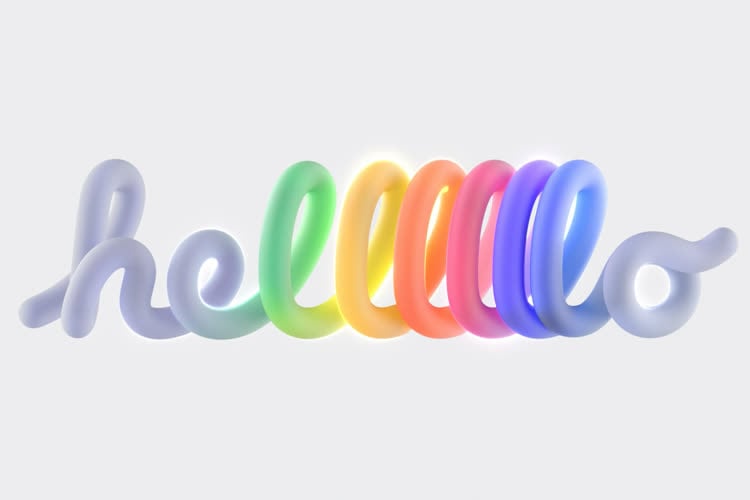La nouvelle application Messages d’iOS 10 est bourrée de nouveautés. À tel point d’ailleurs qu’on peut s’y perdre très facilement, et se contenter d’utiliser les fonctions de base. Mais ce serait passer à côté de petites choses très amusantes comme… les autocollants ! Pourtant, une fois qu’on a pris le coup, il est très simple d’agrémenter ses conversations d’images en tout genre. Suivez le guide !
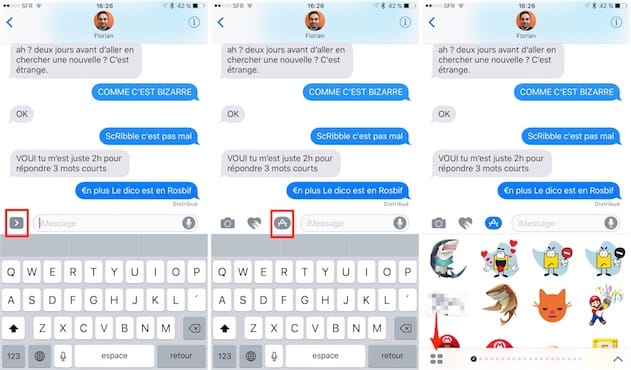
Vous voici en présence du panneau des applications et des packs de stickers.
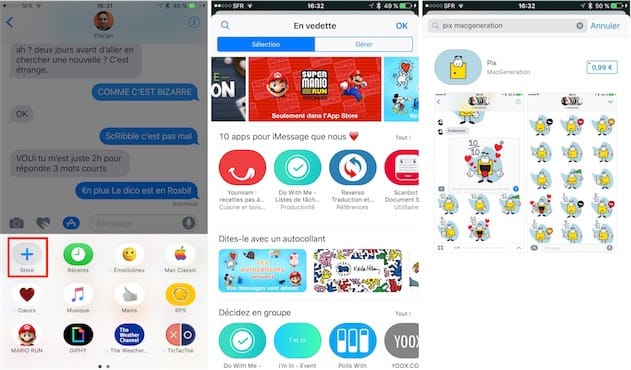
Une fois le pack téléchargé (et pourquoi pas notre mascotte Pix !), son icône sera présente dans le panneau des apps. Touchez cette icône, et bim : la collection d’autocollants apparait, prête à l’emploi !
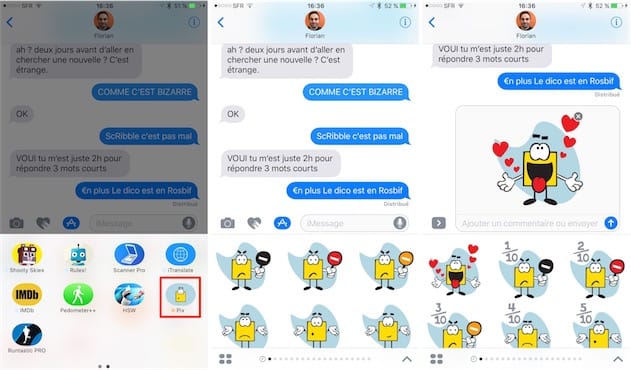
En touchant un sticker, celui-ci vient se caler dans la fenêtre du message. Notez que vous pouvez rédiger un message supplémentaire avant d’envoyer l’image. Vous pouvez aussi glisser-déposer un sticker dans une conversation, par exemple pour le placer à côté (ou dessus !) un message.
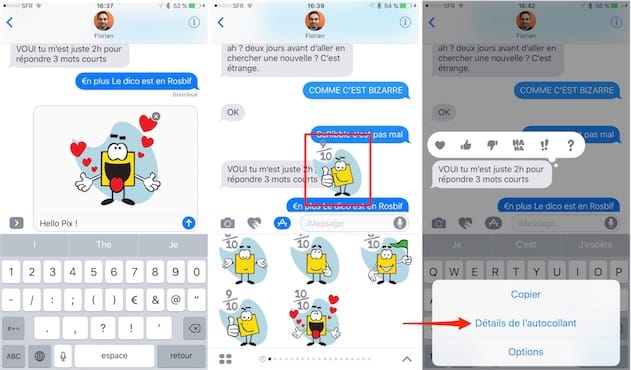
Les packs d’autocollants et les applications pour Messages sont également disponibles dans l’App Store classique.